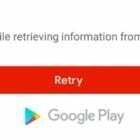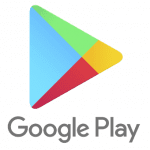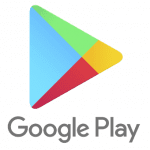に ミッチバートレット5コメント
私はついに私の音楽ライブラリを管理するためのGooglePlayサービスを試しました。 このサービスは非常に使いやすく、問題がないことがわかりました。 Google Playを起動して開始し、音楽ライブラリをAndroidデバイスと同期して、「クラウド」から音楽を再生できるようにする方法は次のとおりです。
オプション1-Webブラウザ経由
- ログインして グーグルプレイ 「音楽左ペインの「」。
- 選択する "私の音楽左ペインの「」。
- を選択 メニュー
 左上隅にあるボタン。
左上隅にあるボタン。 - 選ぶ "音楽をアップロードする“.
- コピーしたい音楽ファイルをウィンドウにドラッグします。 または、「コンピューターから選択」をクリックしてファイルを参照します。
その後、ファイルはGoogle Playにアップロードされ、AndroidデバイスのGooglePlayミュージックウェブページまたはアプリからダウンロードまたは再生できるようになります。
オプション2–ミュージックマネージャーの使用
- MusicManagerをダウンロードしてインストールします あなたのPC上で。
- セットアップ中に、ソフトウェアは自動的にコンピュータ上の音楽を見つけて「クラウド」にアップロードします。 iTunesライブラリをインポートしてもらいました。
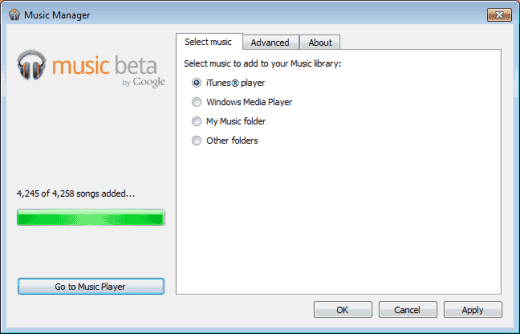 インポートには時間がかかる場合があります。 4,000曲以上をインポートするのに一晩かかりました。
インポートには時間がかかる場合があります。 4,000曲以上をインポートするのに一晩かかりました。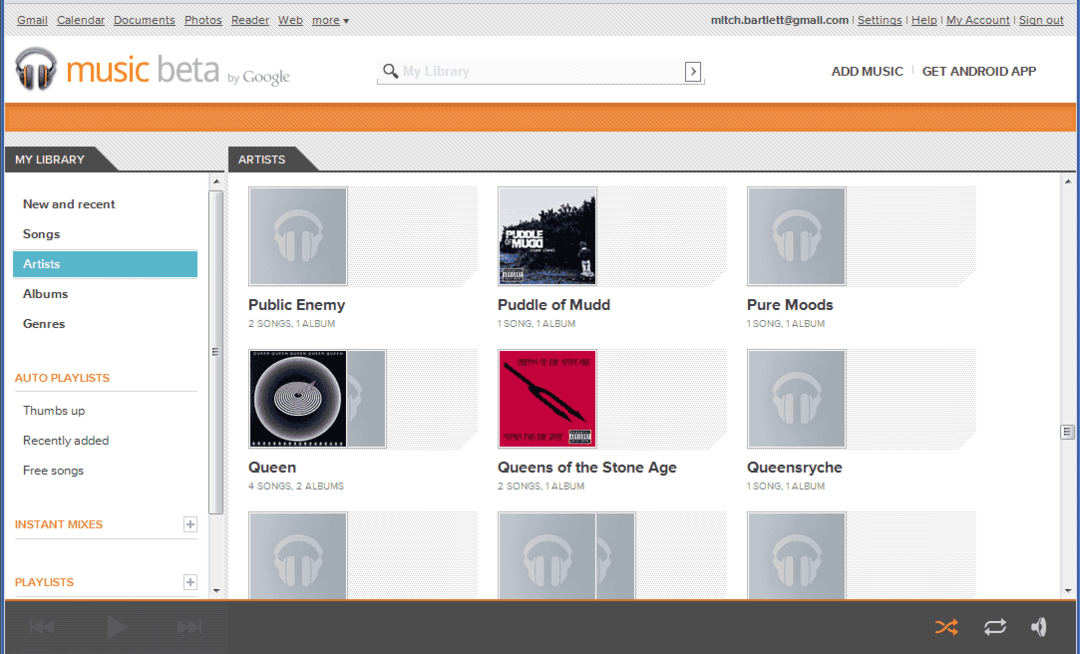
その後、ファイルはGoogle Playにアップロードされ、AndroidデバイスのGooglePlayミュージックウェブページまたはアプリからダウンロードまたは再生できるようになります。
よくある質問
一部の音楽ファイルがGooglePlayミュージックにアップロードされないのはなぜですか。
音楽ファイルはDRMで保護されている可能性があります。 見る ファイルがDRMで保護されているかどうかを確認する方法に関する投稿. そうしないと、ファイルがサポートされているファイルタイプではない可能性があります。 サポートされているファイルタイプのリストについては、こちらを確認してください.
あなたはおそらくそれも好きでしょう